
时间:2020-11-06 05:37:38 来源:www.win10xitong.com 作者:win10
windows系统已经非常普及了,而且稳定性也相当的高。但是还是会遇到很多问题,比如win10怎么设置自动关机就是其中一个。对于刚刚才接触win10系统的用户遇到了这个win10怎么设置自动关机的情况就不知道怎么处理,如果你暂时身边没有懂这方面的人才处理这个win10怎么设置自动关机问题这样的步骤就可以解决:1、首先在开始菜单搜索框中输入计划任务,点击任务计划程序。2、然后点击操作再点击创建基本任务即可很快速的解决了。下面就由小编给大家细说win10怎么设置自动关机的操作法子。
Win10设置定时自动关机方法如下:
1.首先,在“开始”菜单的搜索框中输入计划的任务,然后单击任务计划程序。
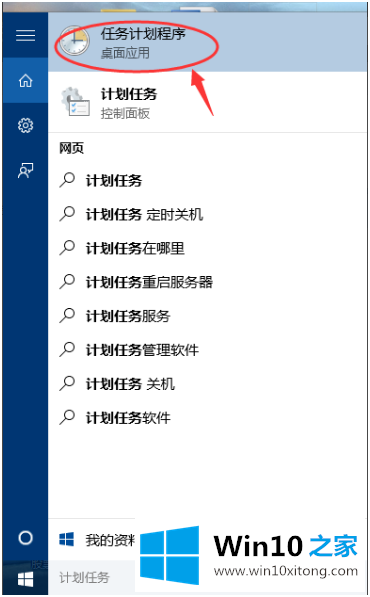
2.然后单击操作,然后单击创建基本任务。
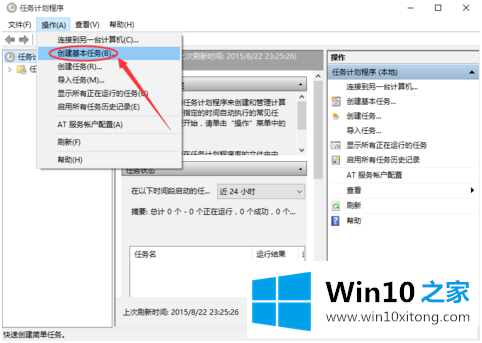
3.在创建基本任务时输入名称和相关描述。

4.触发器被选择为每日,然后单击下一步。
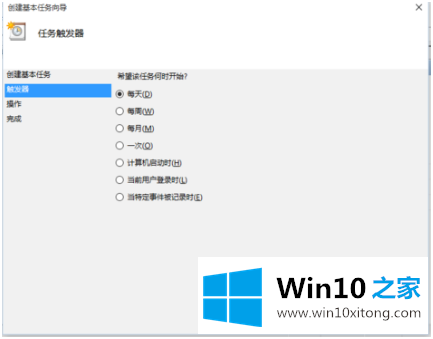
5.设定一个你想关机的时间点。
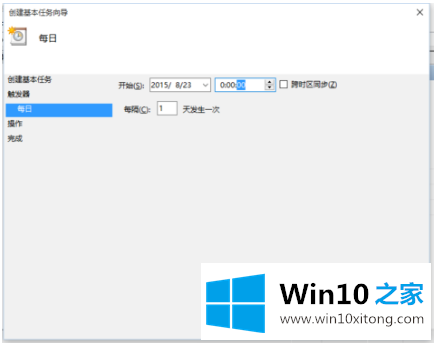
6.选择启动程序,然后单击下一步。
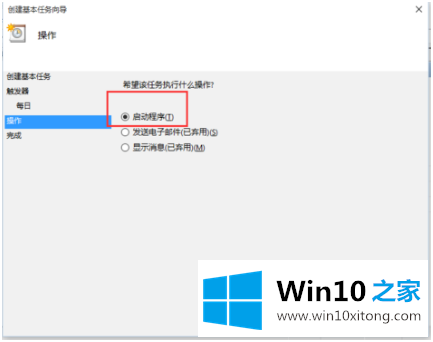
7.选择浏览,在文件夹中找到shutdown.exe并打开它。
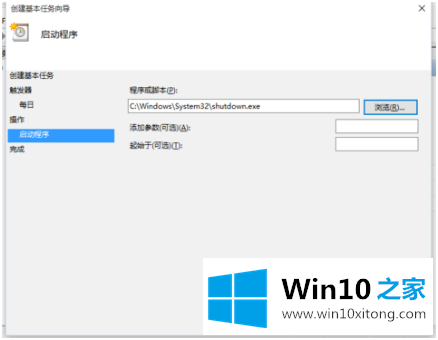
8.单击完成,设置成功,计算机将根据您设置的时间关闭。
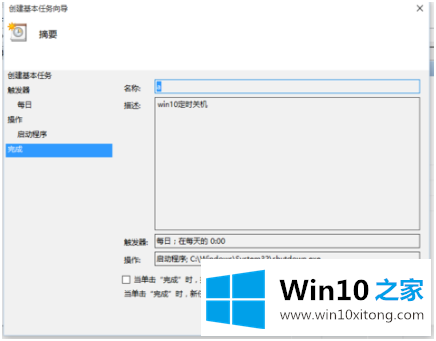
以上是win10中设置自动关机的方法。有需要的用户可以按照上述方法操作。
win10怎么设置自动关机的操作法子就在上面已经全部告诉大家了,如果这篇文章对你有所帮助,那么希望你继续支持本站。